在安裝或升級到Windows 10 1809時,如何修復電腦意外重新啟動或遇到意外錯誤?這是一個常見問題,許多Windows用戶正在報告它。每次單擊“確定”後,您可能一直收到此錯誤。您無法繼續進行安裝,並且陷入了無休止的循環。每當您重新啟動PC時,您都會再次看到此錯誤:該錯誤是這樣的:
計算機意外重新啟動或遇到意外錯誤。Windows安裝無法繼續。要安裝Windows,請單擊“確定”以重新啟動計算機,然後重新啟動安裝。
沒有特別的原因可以解釋為什麼您遇到此問題,但是註冊表損壞,Windows文件損壞,硬盤損壞,BIOS過時等都是許多原因。但是,這將為您提供有關如何解決這些各種原因的基本思路,而這正是我們將要做的。
在註冊表編輯器中更改ChildCompletion setup.exe值
註冊表編輯器中的setup.exe條目值數據錯誤是導致錯誤的主要原因。Windows 10中的計算機意外重新啟動。因此,您需要首先更正它。當您看到此錯誤屏幕時,在同一錯誤屏幕上,按 Shift + F10 打開 命令提示符。鍵入命令regedit 並按Enter鍵以打開Windows註冊表編輯器。
現在,在註冊表編輯器中,導航到以下項:
計算機/ HKEY_LOCAL_MACHINE /系統/設置/狀態/兒童完成
接下來,單擊 ChildCompletion鍵 ,然後在右側窗口中查找 setup.exe。 雙擊setup.exe並將其值 從1更改為3。
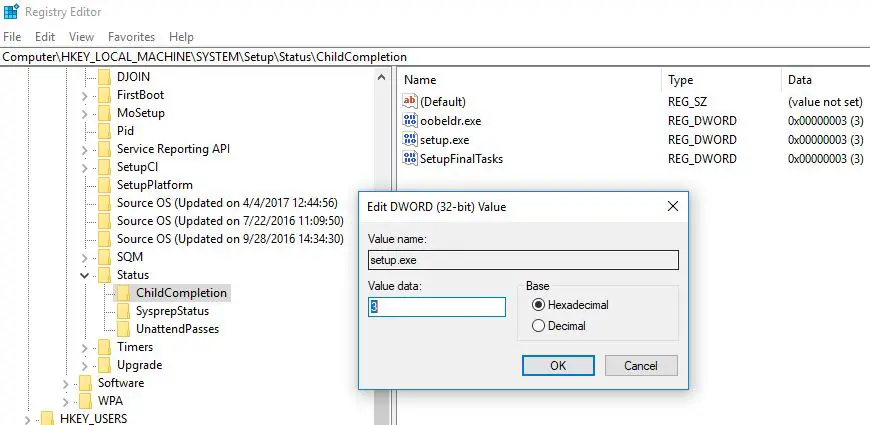
關閉註冊表編輯器和命令提示符窗口。現在,在錯誤上單擊“確定”,您的PC將重新啟動。PC重新啟動後,您的安裝將繼續。
檢查硬盤電纜
硬盤驅動器電纜連接鬆動可能會導致Windows 10中的計算機意外重新啟動。因此,請檢查將主板與硬盤驅動器連接起來的電纜,並在鬆弛時進行更改。用戶報告說,更換將硬盤驅動器連接至主板的電纜解決了該問題,因此您可能需要嘗試一下。
運行啟動修復
執行上述操作後,計算機仍然 意外重啟或遇到意外錯誤,然後 訪問高級啟動選項並執行啟動修復,讓Windows自行修復啟動錯誤。
插入Windows 10可引導安裝DVD並重新啟動PC。如果您還沒有在這裡閱讀如何創建Windows 10安裝媒體。準備好安裝DVD / USB時,將其插入並重新啟動Windows。(通過按Del鍵訪問BIOS設置,並更改引導順序首次引導為DVD /可移動驅動器。)
- 當提示您按任意鍵從CD或DVD引導時,請按任意鍵繼續。
- 選擇您的語言首選項,然後單擊“下一步”。
- 單擊左下方的修復計算機。
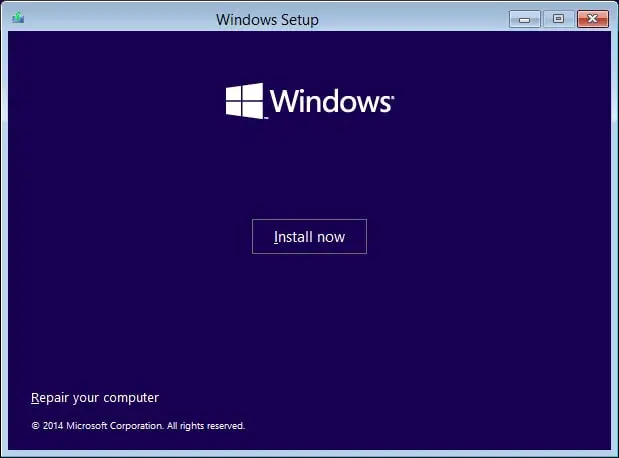
- 在選擇選項屏幕上,單擊 疑難解答->然後單擊 高級選項。
- 這裡 在高級選項屏幕上,單擊 自動修復或啟動修復。
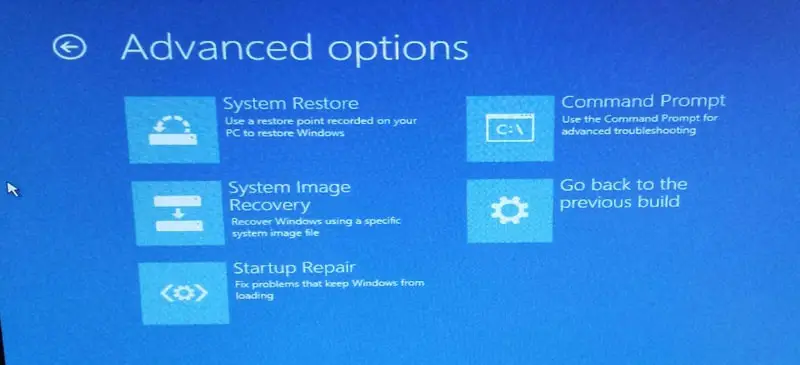
等待Windows自動/啟動修復完成。重新啟動,您已成功解決。計算機意外重新啟動或遇到意外錯誤,現在再次安裝Windows,這次檢查是否成功。
格式化磁盤驅動器
如果上述所有方法均無法解決此錯誤,則使用命令提示符格式化NTFS文件系統驅動器的簡單最後一種方法,然後執行全新安裝。
注意: 此方法將從您的PC中刪除所有文件,文件夾和設置。
通過 在錯誤屏幕上按Shift + F10鍵再次打開命令提示符 。現在,在cmd中鍵入以下命令,並在每個命令後按Enter鍵:
磁盤部分 清單數量 選擇卷1(選擇包含Windows操作系統的磁盤) 格式fs = ntfs快速標籤=測試
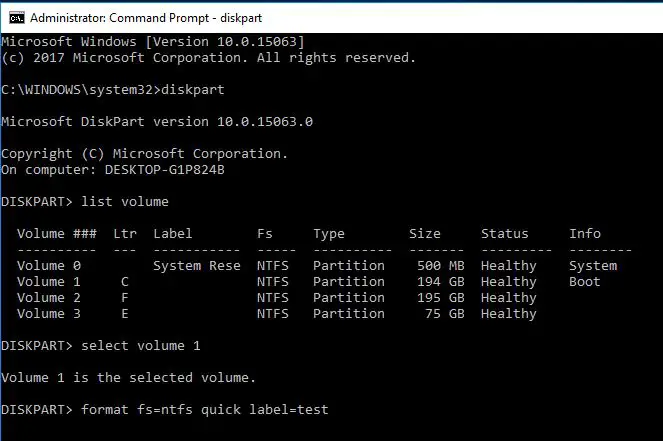
鍵入exit,然後按Enter退出命令提示符。重新啟動計算機後,出現“計算機意外重新啟動”問題,該問題已解決。但是您必須再次安裝Windows。
無論您做什麼,計算機都會自行重啟,並且您實際上無法繼續進行安裝。出現此錯誤的主要原因是某些安裝錯誤或不幸。您應該檢查硬盤驅動器電纜的連接,因為在某些情況下這會造成環路問題。這些解決方案是否有助於修復Windows 10中的“計算機意外重啟”?讓我們了解以下評論,也請閱讀:
- 5解決Windows 10/8/7中的NTFS_FILE_SYSTEM錯誤的解決方案
- 修復Windows 10嚴重錯誤開始菜單Cortana無法正常工作
- 優化Windows 10以獲得更好性能的15個技巧
- Windows 10註冊表調整以啟用隱藏功能

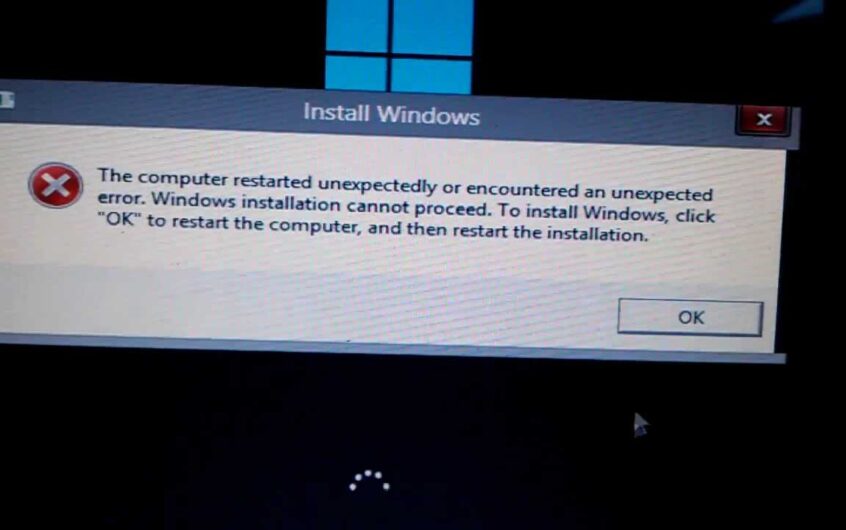
![[已修復] Microsoft Store無法下載應用程序和遊戲](https://oktechmasters.org/wp-content/uploads/2022/03/30606-Fix-Cant-Download-from-Microsoft-Store.jpg)
![[已修復] Microsoft Store無法下載和安裝應用程式](https://oktechmasters.org/wp-content/uploads/2022/03/30555-Fix-Microsoft-Store-Not-Installing-Apps.jpg)
